Se o controle remoto da sua TV Coocaa parou de responder, você pode facilmente transformar seu smartphone em um controle remoto virtual utilizando um aplicativo dedicado. Dependendo da sua TV Coocaa específica, que pode operar em sistemas Coolita, Android ou Google TV, o aplicativo que você precisará será diferente. Este guia descreve os aplicativos remotos disponíveis para TVs Coocaa e fornece instruções detalhadas para parear cada aplicativo com seu dispositivo.
Usando o aplicativo CooLink para Coocaa Coolita TV
Antes de começar a configuração, certifique-se de que sua TV Coocaa e seu smartphone Android estejam conectados à mesma rede Wi-Fi.
- Baixe o aplicativo CooLink na Google Play Store .
- Abra o aplicativo CooLink no seu dispositivo Android e toque na opção Conectar localizada na parte superior da interface.
- Na lista de dispositivos disponíveis, selecione sua Coocaa CooLink TV .
- Após estabelecer uma conexão, navegue até a aba Dispositivos e escolha o ícone Remoto .
- Agora você pode utilizar a interface remota do aplicativo para controlar sua TV Coocaa Coolita sem esforço.
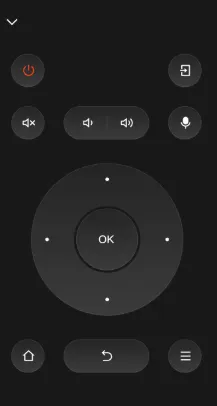
Controlando o Coocaa Android ou Google TV com o aplicativo Google TV
Verifique a conectividade do seu telefone e do Coocaa Android/Google TV ao mesmo WiFi antes de prosseguir com as seguintes etapas:
- Instale o aplicativo Google TV para Android na Google Play Store . Se estiver usando um iPhone, você pode acessá-lo pela App Store .
- Abra o aplicativo Google TV e faça login com sua conta do Google .
- Na tela inicial, selecione a opção Controle remoto da TV .
- Selecione sua Coocaa Google TV na lista de dispositivos conectados e insira o código de pareamento exibido na tela da sua TV.
- Clique em Emparelhar e seu smartphone se conectará com sucesso ao Coocaa Google TV.
- Utilize o D-pad ou o Controle de Deslize presentes no aplicativo Google TV para navegar e controlar seu dispositivo.
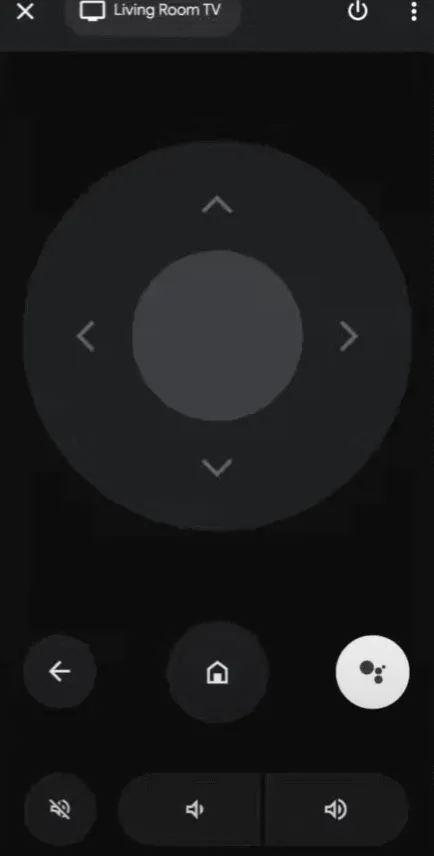
Usando aplicativos de controle remoto infravermelho para Coocaa TV
Em situações em que sua TV Coocaa tem problemas de WiFi, aplicativos remotos infravermelhos (IR) podem servir como um método alternativo de controle. Esses aplicativos funcionam usando sinais infravermelhos, exigindo que seu dispositivo Android possua um blaster IR integrado. Abaixo estão alguns aplicativos remotos IR recomendados compatíveis com TVs Coocaa:
- Controle remoto infravermelho da TV Coocaa
- Controle remoto para Coocaa, Skyworth TV
- Controle remoto Coocaa Smart TV
Após baixar um aplicativo de controle remoto IR, abra-o e selecione a opção de controle remoto inicial. Aponte seu smartphone para a TV Coocaa e pressione o botão Power . Se sua TV desligar, pressione o botão Power novamente para ligá-la novamente. Se ela não responder, tente uma opção de controle remoto diferente dentro do aplicativo.
Deixe um comentário